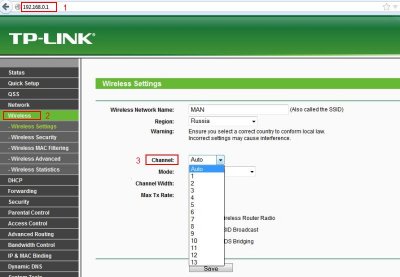—> Что делать, если планшет не видит Wi-Fi сеть
Любой владелец планшета хочет пользоваться интернетом, даже если у него нет 3G-модуля. Для каких целей не приобреталось бы это устройства, доступ во всемирную сеть всегда нужен. Но что делать, если планшет не видит Wi-Fi? Эту проблему мы подробно рассмотрим в данной статье.
Смена канала беспроводной сети
Конечно же, первым делом вы попробовали перезагрузить свой планшет, а затем и роутер. Если вы читаете нашу статью, значит ни один из рестартов не исправил ситуацию, а планшет не видит сеть Wi-Fi. Чаще всего проблема возникает из-за того, что роутер автоматически выбирает канал беспроводной сети выше 11-го.
Нужно вручную выбрать канал в настройках вашего Wi-Fi-роутера. Приведем краткие инструкции для двух популярных маршрутизаторов.
Инструкция для роутера TP-LINK
- Заходим в web-интерфейс роутера.
- Адрес по умолчанию – 192.168.1.1*
- Логин – admin
- Пароль — 12345*
- Открываем вкладку Wireless (Беспроводная сеть), затем подраздел Wireless settings (Настройки беспроводной сети).
- Находим пункт Channel (Канал) и выбираем любой, на всякий случай меньше 10.
Инструкция для роутера D-Link
- Заходим в web-интерфейс роутера.
- Адрес по умолчанию — 192.168.0.1*
- Логин – Admin
- Пароль – оставить поле пустым*
- Открываем раздел Wireless Setup (Настройки беспроводной сети).
- Находим пункт Channel (Канал) и выбираем любой, на всякий случай меньше 10.
*пароль и адрес по умолчанию могут отличаться, должны быть написаны на роутере
Некоторые каналы могут быть «забиты» соседними устройствами. Для лучшего качества сигнала придется поэкспериментировать с выбором, иначе рискуете встретиться с перебоями в работе и низкой скоростью соединения.
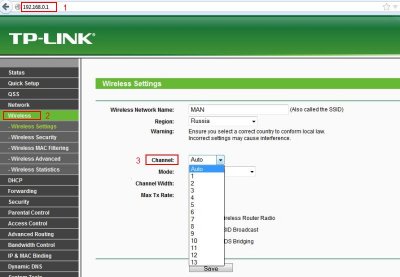
Если у вас не получилось зайти в web-интерфейс роутера, значит у вас изменен его адрес. Не переживайте, его можно узнать с ноутбука или стационарного ПК. Для этого нажимаем на кнопку «Пуск», там находим пункт «Выполнить» и в открывшемся окошке набираем «cmd», после чего жмем Enter. В новом окне пишем команду «ipconfig» и получаем табличку, в которой «Основной шлюз» и будет IP-адресом вашего роутера. В крайнем случае можно будет «сбросить» настройки маршрутизатора – как это сделать, узнаете в его инструкции.
Другие возможные способы решения проблемы
Итак, вышеописанный способ не помог, а почему планшет не видит Wi-Fi все еще неясно. Нужно посмотреть, в каком режиме работает ваша точка доступа, а какие из них поддерживает планшет. Если ваш Wi-Fi работает в стандарте 802.11n, и вы не хотите терять скорость на ноутбуке и ПК, тогда можете включить одновременную поддержку трех стандартов – b, g, n. Еще один редкий случай связан с регионом роутера. Если есть возможность сменить его, выставьте в настройках роутера регион США.
Если оказалось, что все равно планшет не видит Wi-Fi-роутер, а причина вашей проблемы совсем не в настройках роутера, значит нужно прибегнуть к стандартным процедурам. Первым делом стоит проверить, работает ли маршрутизатор вообще. Попробуйте подключить к нему ноутбук или любое другое устройство. Если с роутером все в порядке, тогда проверьте подключение планшета к любой другой беспроводной сети.
В случае нормальной работы обоих устройств, обновите свой портативный аппарат на последнюю доступную версию прошивки. То же самое сделайте и со своим роутером, на всякий случай. Также попробуйте сделать hard reset планшета и роутера.
Почему планшет не подключается к Wi-Fi?
Бывает так, что таблет видит беспроводную сеть, но не может к ней подключиться. Тогда, в настройках роутера нужно выставить режим DHCP, чтобы он автоматически присваивал всем устройствам IP-адрес. Проблема осталась? Попробуйте вручную прописать IP-адрес в настройках беспроводной сети планшета. С большой долей вероятности можно сказать, что причина именно в этом.
Если уж ни один из вышеописанных способов не помог вам, значит, придется нести устройство в сервисный центр. Собственными силами вы не сможете выяснить причину, по которой планшет не видит вай фай (или не может к нему подключиться), а тем более исправить ее. При наличии гарантийного талона, ремонт должен быть бесплатным.
Мы надеемся, что наша статья помогла вам настроить роутер и планшет так, чтобы вы могли свободно пользоваться интернетом. Но вы также можете поискать информацию о планшете определенного бренда и модели, ведь каждый из них может обладать собственными уникальными проблемами. Может, на сайте производителя вы найдете способ решения, который подойдет только вам и другим владельцам данного устройства. Тем не менее, такие случаи можно назвать исключением, на большую часть вопросов вы должны были найти ответ в этой статье.
Что делать, если планшет не видит Wi-Fi сеть: Видео
Комментарии
12
#11
мирсана
14.12.2016 09:22
все получилось!!!!! !!!!!!!!!спасиб о!!!просто суперррррр!!все просто и понятно!!!!!бла го дарю!!!
Цитировать
#10
Евгений
17.07.2016 16:06
Спасибо. Все домашние устройства, кроме одного планшета, видели роутер. Теперь и этот планшет подключил. Канал < 10/ Цитировать #9 команда KingDia 13.01.2016 19:38 Цитирую K_Ira:
А как быть, если интернет раздается с ноута через Virtual WiFi и планшет эту точку не видит?
Попробуйте раздать сеть при помощи программы Virtual Router Plus. Но, прежде, чем использовать эту программу, удалите Virtual WiFi и сбросьте все сетевые параметры. Делается это так. Удаляем программу. Запускаем командную строку с правами администратора. В ней выполняем такие команды:
• netsh int ip reset (если не получится прописать или выскочит ошибка, то пишем вот так «netsh int ip reset c:resetlog.txt »).
• route –f.
• netsh interface reset all.
• netsh interface ip reset resetlog.txt.
• netsh interface ipv4 reset resetlog.txt.
• netsh interface ipv6 reset resetlog.txt.
• netsh winsock reset.
• netsh firewall reset.
После каждой команды нажимаем «Enter». Перезагружаем компьютер. Все, можно создавать раздачу заново. То есть, запускаете программу Virtual Router Plus и настраиваете ее. Там нет ничего сложного, вы разберетесь с первого взгляда.
Цитировать
#8
K_Ira
08.01.2016 21:07
А как быть, если интернет раздается с ноута через Virtual WiFi и планшет эту точку не видит?
Цитировать
#7
Роман
12.12.2015 19:46
Спасибо огромное! Несколько лет мучался без вай фай на планшете, от скуки забил в поиск «планшет не видит вай фай» наткнулся на эту статью, поставил канал на 9 и УРААА!!!
Цитировать
#6
Трофим
03.11.2015 11:58
Спасибо огромное, ваша статья спасла мою семейную жизнь! И я не шучу. 🙂
Цитировать
#5
Юрий
14.08.2015 20:04
Большое спасибо! Помогло, установил канал ниже 10 сразу же увидел.
Цитировать
#4
Татьяна
24.06.2015 11:15
После обновления планшета ASUS до андроида 5.0.1 перестал видеть домашний роутер. Воспользовались советом для роутера ASUS — прекрасный результат!Прост о поменяли канал. Спасибо!
Цитировать
#3
Дверь
31.05.2015 17:00
Спасибо, так же как у Дмитрия DIR-300 и та же проблема была
Цитировать
#2
sergo
07.03.2014 17:13
😆 😆 😆 😆 😆 SPASIBO
Цитировать
12
Обновить список комментариев
RSS лента комментариев этой записи